A Mac képernyőjének tetején található menüsor kényelmes tálcaként működik, amelyen az Apple a jelenlegi alkalmazás menüket balra, valamint jobb statikus állapotikonokkal szolgál. Emellett számos harmadik féltől származó alkalmazás - a Dropbox és a Skip Tunes nevű, de két telepítésű - ikonokat a menüsorban gyors eléréshez. Ha a menüsor elkezd kifogástalanul nézni, akkor van egy maroknyi lehetőséged a dolgok tisztításához.
Parancshúzás eltávolításához vagy átrendezéséhez
Az Apple számos menüt tartalmaz a menüsor jobb oldalán, a hátralévő időtől és az akkumulátor élettartamától (ha a MacBook bizonyos ízét használja) a Bluetooth és a Wi-Fi indikátorokhoz. A Rendszerbeállítások elemre ugorhat, és minden egyes ikonra fúrhat le a panelre, és törölheti a jelölőnégyzetet, hogy megjelenítse az ikonját a menüsorban, de az ilyen ikonok gyorsabb eltávolításának módja az, hogy tartsa lenyomva a Parancs gombot és húzza le őket menüsor.
A Parancshúzás használatával ezeket az ikonokat egy másik helyszínre mozgathatja a menüsorban, ha meg szeretné változtatni a megjelenítési sorrendet. Legyen óvatos, ha véletlenül nem húzza le őket a menüsorból, mert "poof!" és eltűnik, arra kényszerítve, hogy nyissa meg a Rendszerbeállításokat, keresse meg az éppen eltávolított ikon beállításainak paneljét, és jelölje be a négyzetet, hogy újra megjelenjen a menüsorban.
A Parancshúzó manőver segítségével számos harmadik fél alkalmazás ikonját átrendezheti a menüsoron, de azt találtam, hogy nem tudtam eltávolítani őket a menüsorból. Továbbá nem húzhatja át a Spotlight és az értesítési központ ikonjainak átrendezését; egymás mellett maradnak a jobb sarokban.
Gyors felhasználói kapcsolási ikon opciók
Három lehetősége van annak, hogy a Fast User Switching ikon a menüsorban jelenik meg. Amikor telepítettem a Yosemite-t, az alapértelmezett volt a teljes név. Mivel a MacBook-on gyakran nem változtatom meg a fiókokat, nem kell az aktív felhasználó nevét megjeleníteni a menüsorban. Ahhoz, hogy egy kicsit több helyet szerezzen a menüsorban, a kompaktabb ikonra választottam. (A harmadik lehetőség a fiók neve.)

A gyors felhasználói kapcsolási ikon megjelenítésének megváltoztatásához kattintson rá, majd a legördülő menü alján válassza a Felhasználók és csoportok beállításait . Ezután kattintson a Felhasználók és csoportok bal alsó sarkában lévő zárolásra a módosítások elvégzéséhez és a jelszó megadásához. Ezután kattintson a Bejelentkezés menüpontra a bal oldali panelen, majd válassza ki a választást a legördülő menüből a Gyors felhasználóváltás menü jobb oldalán. És ha nem szeretné megjeleníteni ezt az ikont a menüsorban, csak törölje a jelölőnégyzet jelölését.
Az akkumulátor ikonjai
Ha rendelkezik MacBook-szal, akkor valószínűleg a menüsoron lévő akkumulátor-ikont használja, hogy megtudja, mikor kell visszavonulnia a fali aljzatba. Ha azt szeretné, hogy egy pillantásra megpattanhassa azt, elrejtheti az elem hátralévő élettartamát, és csak használja az ikont. Ehhez kattintson az akkumulátor ikonjára, és válassza a százalékos arány megjelenítése lehetőséget . (Ha rejtve van, akkor ugyanazt is megteheti, és válassza ki a százalékos arányt .) Ha egy állandó MacBook-ot használ, amely mindig csatlakoztatva van, elrejtheti az akkumulátor ikonját az ikonra kattintva, az Open Energy Saver Preferences kiválasztásával és a jelölőnégyzet bejelölésével. az Akkumulátor állapotának megjelenítése a menüsorban .
Dátum és idő beállításai
Számos lehetőség van a dátum és az idő megjelenítésére a menüsorban. Kattintson az időre, és válassza a Dátum és idő beállításai lehetőséget . Ha van egy zsúfolt menüsor, akkor választhat, hogy az időt analógként jeleníti meg, amely csak egy apró, de működő órajelet jelenít meg, miközben elrejti a dátumot. Ahogy ez csábító, mint ez a zsúfolt menüsoromnál, az ikon túl kicsi ahhoz, hogy hasznos legyen. Ehelyett inkább a 12 órás digitális órát szeretném használni másodpercek vagy AM / PM jelzők nélkül. És szeretném megmutatni a dátumot, de nem a hét napját.

Csendesítse a hangerő ikonját
A hangerőszabályzók segítségével beállíthatom a MacBook hangkimenetét, ezért elhagytam a kötet ikonját a menüsorból. Ehhez nyissa meg a System Preferences (Rendszerbeállítások) elemet, kattintson a Sound (Hang) elemre, és törölje a jelölést a Hangerő megjelenítése menüben .
Fesd feketére
A Yosemite bemutatta a sötét módot, amely eltávolítja a menüsor, az almenük és az alkalmazás dokkoló élénk színeit, helyettesítve őket fekete színnel. Kattintson ide egy sötét módú alapozóhoz.
Alternatívaként figyelmen kívül hagyhatja mindazt, amit itt mondtam, és elrejti a menüsorot a Eclipse menüvel.









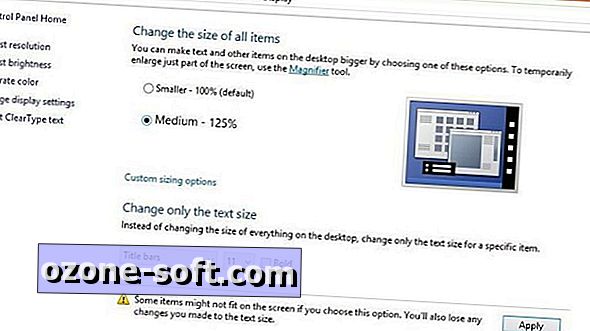
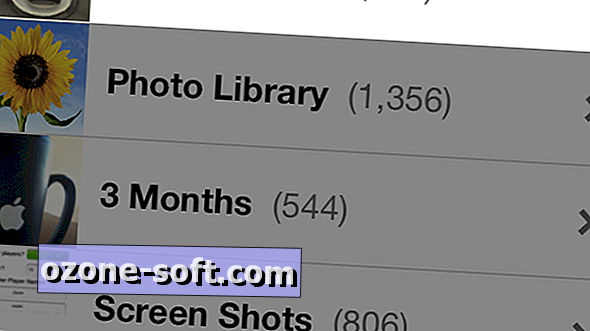

Hagyjuk Meg Véleményét